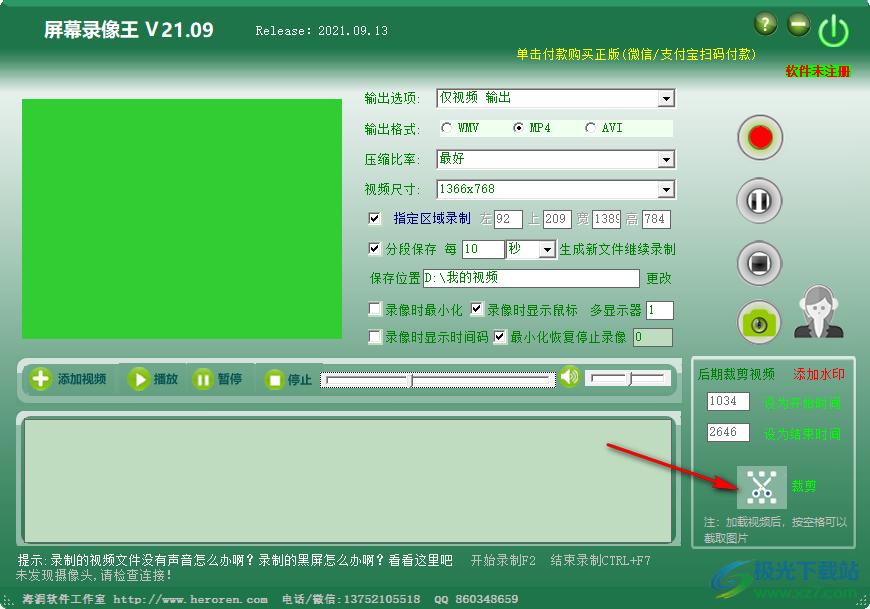260MB
0.97MB
171MB
视频王2021提供视频录制功能。可以在电脑上录制所有画面,进入浏览器打开录像画面,打开教学软件录制上课过程,打开游戏录制指定画面。可以直接在软件上设置录制区域录制电脑内容,轻松将所需内容录制为MP4,方便后期在其他地方播放录制的屏幕内容。软件的操作还是很简单的。点击指定区域进行记录,电脑桌面会出现一个半透明的遮罩。将遮罩拖到您想要录制的位置。用鼠标拖动蒙版的右下角,拉伸录制区域的大小,从而录制指定的画面。有需要就下载吧!
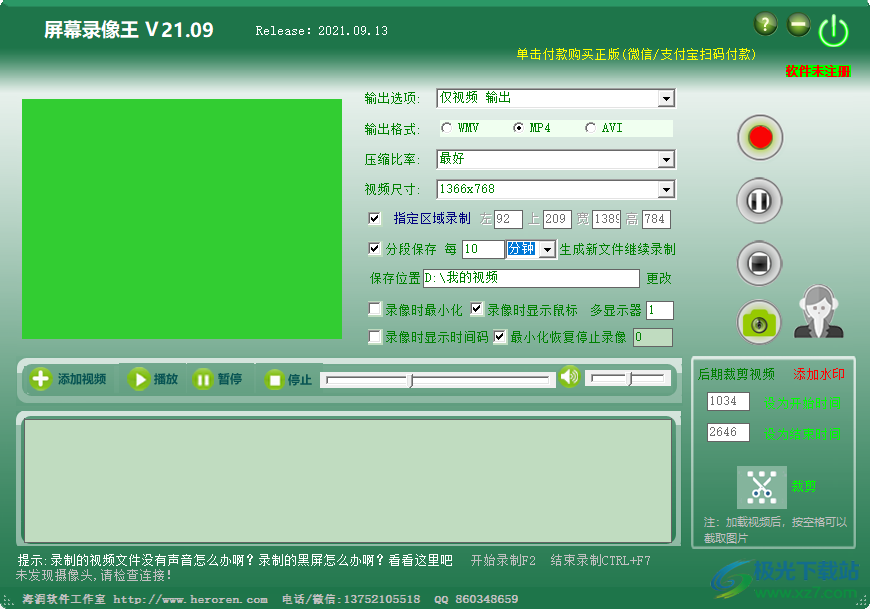 软件功能
软件功能可以用来轻松记录软件运行过程、在线教材、在线电视、在线电影、聊天视频等。在屏幕上。转换为WMV,MP4,AVI和其他视频格式。
该软件使用简单,功能强大,是制作各种屏幕视频、软件教学动画、教学课件的首选。
1 .支持自定义尺寸
屏幕的录制位置可以随便定义,拖动鼠标确认即可。你想在哪里录都可以。
2 .支持录制视频剪辑
录视频前后有些冗余,那没问题,后面剪到你满意就行了。
3 .支持画中画
录制过程中,要不要补充一些自己的介绍?那没问题。
4 .支持分段视频录制
有时候真想一口气多录几个视频或者多写几个课件。只要设定好分段时间,系统会自动分段,无需您操作。24小时由你支配。
5 .新录制的视频将自动显示
录制的视频在哪里?很难找。别找了。录制完成后,会自动显示给你。双击播放,看看你是否满意。
6 .录制的视频格式由软件智能区分,什么格式一目了然
1.屏幕视频王可以记录所有的电脑操作和所有的电脑课和游戏。
2.电脑操作软件的教程可以录制成视频。
3.可以手动设置录制区域,通过鼠标可以快速控制录制范围。
4.您可以将设置为十分钟后自动生成新视频,一小时后生成新视频文件。
5.支持显示鼠标。如果录制教程类型的视频,可以在屏幕上显示鼠标操作内容。
6.支持拍照功能。在录制过程中,点击相机获取图像。
7.简单的视频切割方法。您可以通过设置开始时间和结束时间来完成切割。
8.这个软件支持保存WMV,MP4和AVI格式的视频文件。
1.将Screen Video King直接安装到计算机上。安装完成后,就可以启动软件了。
 2.如图,以下是软件的输出选项。可以选择录制视频+声音或者只录制视频。
2.如图,以下是软件的输出选项。可以选择录制视频+声音或者只录制视频。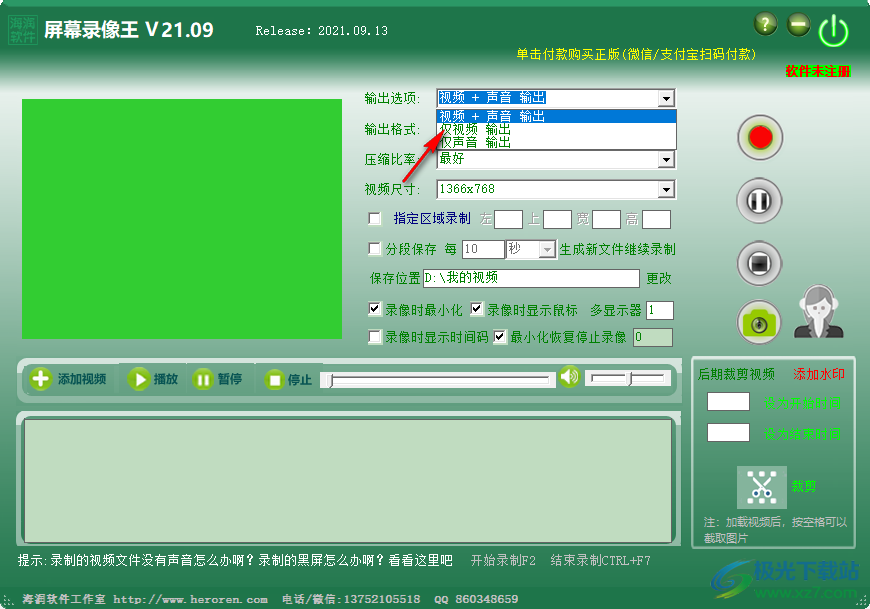 3.设置录制区域。单击此按钮在计算机桌面上显示录音框。将鼠标拖动到视频区域以完成定位。
3.设置录制区域。单击此按钮在计算机桌面上显示录音框。将鼠标拖动到视频区域以完成定位。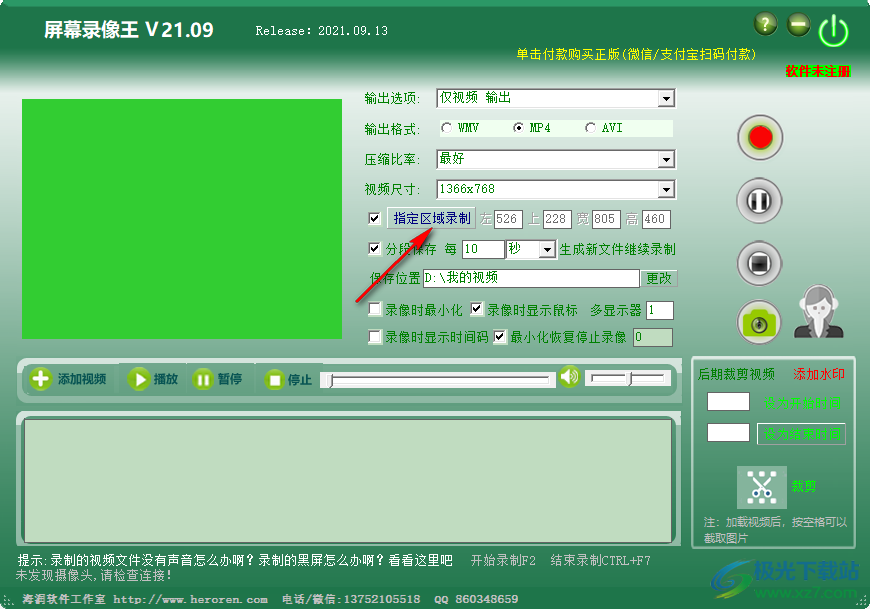 4.如图,拖动当前录制框到视频的位置,用鼠标改变位置和大小,双击确定位置。
4.如图,拖动当前录制框到视频的位置,用鼠标改变位置和大小,双击确定位置。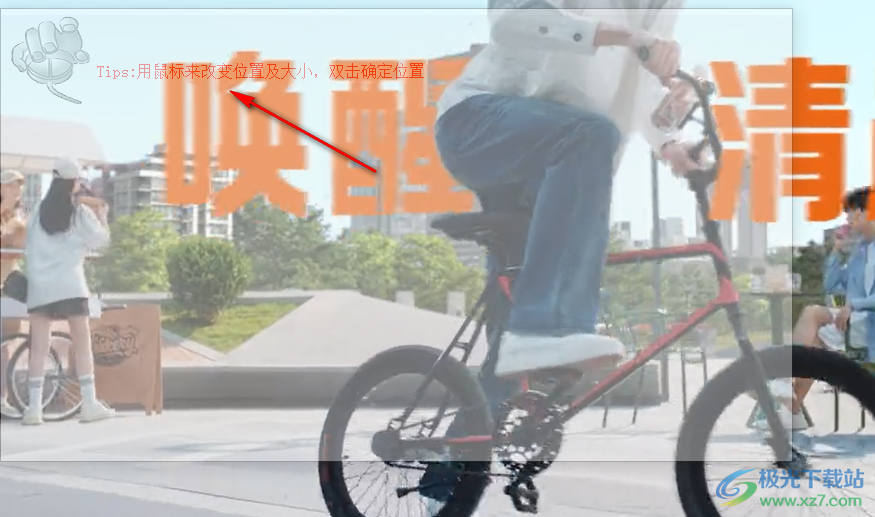 5.点击录制按钮,在设定的位置进行录制,可以输出MP4文件,这些文件会自动保存到d盘。
5.点击录制按钮,在设定的位置进行录制,可以输出MP4文件,这些文件会自动保存到d盘。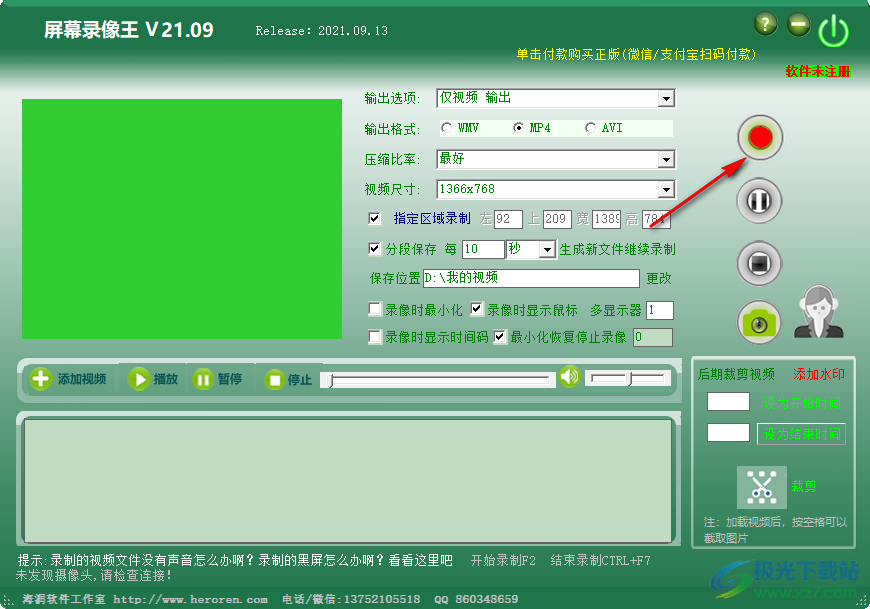 6.录制时间显示在软件的右侧。如果不需要显示软件,可以勾选录制时最小化。你可以在电脑托盘里找到隐屏视频之王。
6.录制时间显示在软件的右侧。如果不需要显示软件,可以勾选录制时最小化。你可以在电脑托盘里找到隐屏视频之王。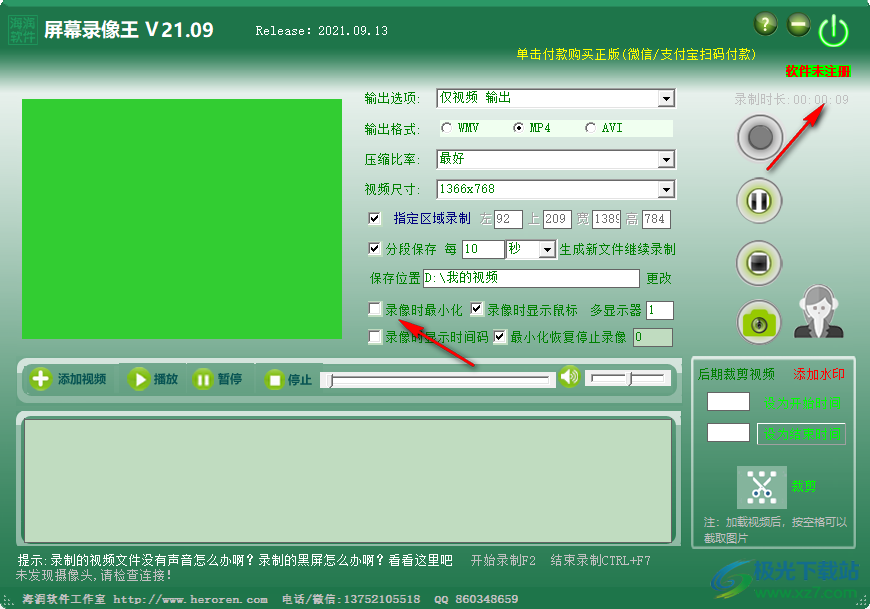 7.您可以手动设置保存位置,以便在录制后找到视频内容。
7.您可以手动设置保存位置,以便在录制后找到视频内容。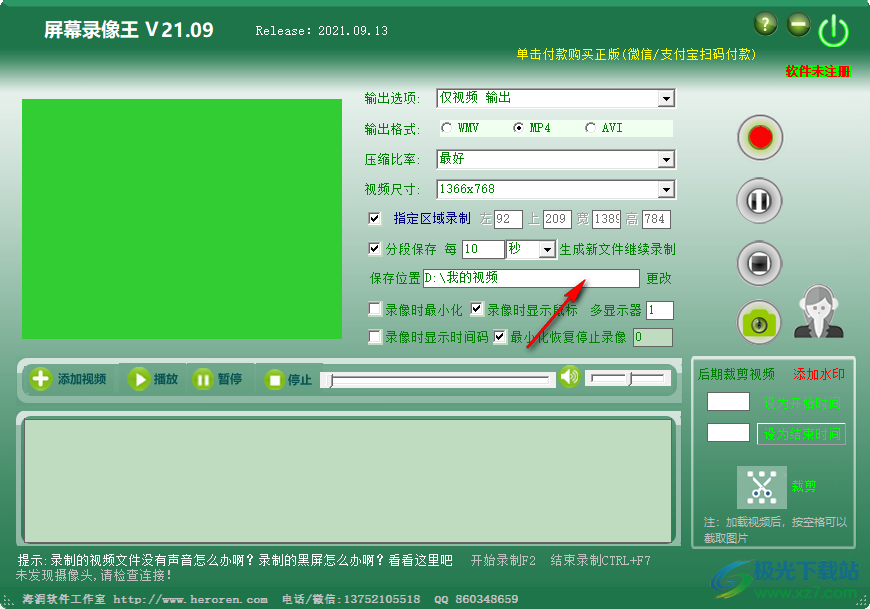 8.软件会根据时间自动创建文件夹保存视频内容,保存每天录制的视频不会有冲突。
8.软件会根据时间自动创建文件夹保存视频内容,保存每天录制的视频不会有冲突。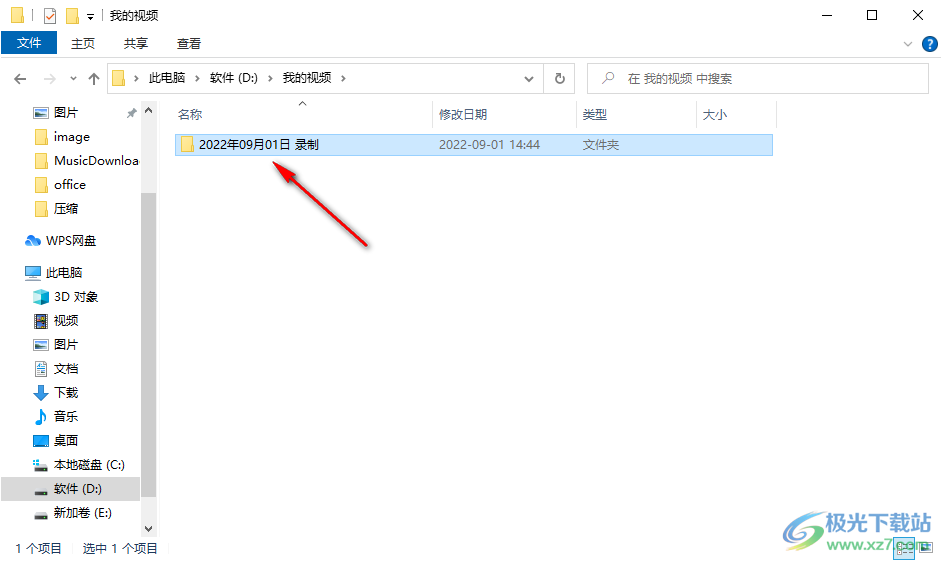 9.如果需要剪切视频,可以将视频添加到软件中。设置剪切的开始时间和结束时间。
9.如果需要剪切视频,可以将视频添加到软件中。设置剪切的开始时间和结束时间。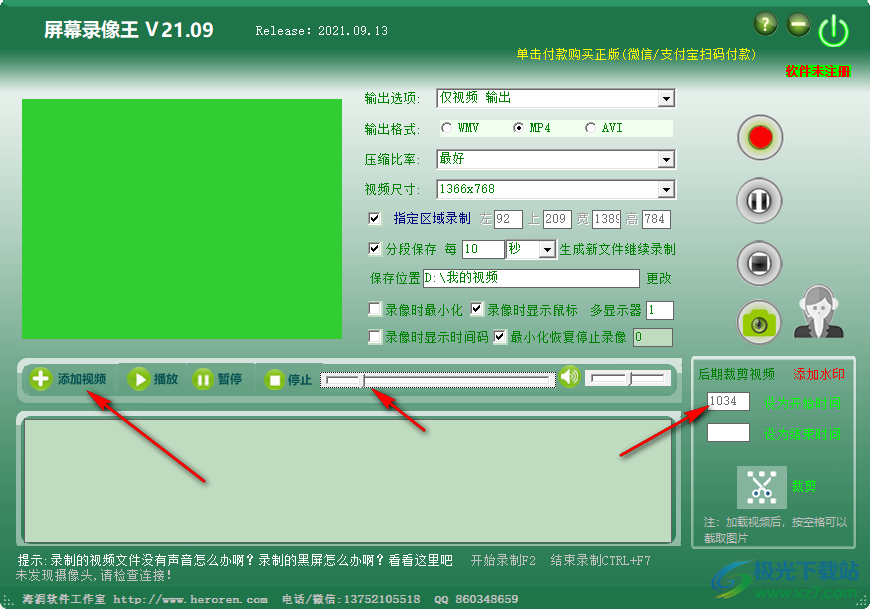 10.通过剪切功能,可以删除多余的录制视频,只保留自己需要的视频。
10.通过剪切功能,可以删除多余的录制视频,只保留自己需要的视频。